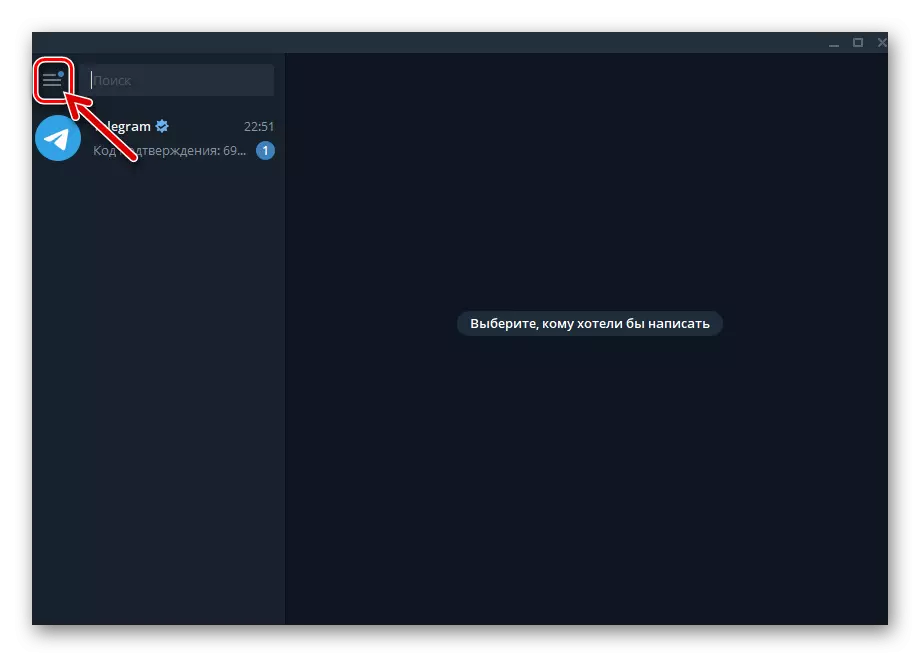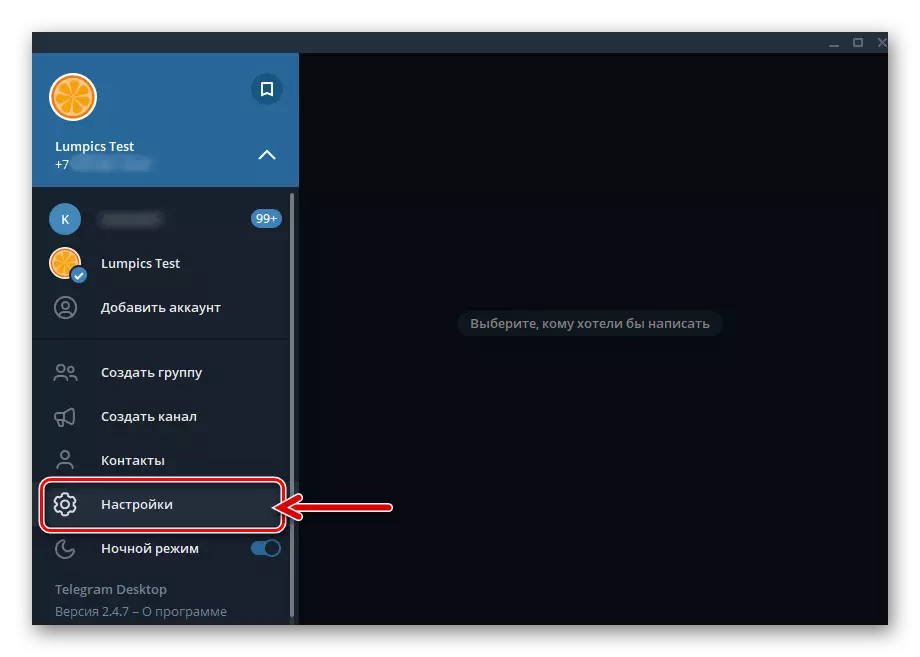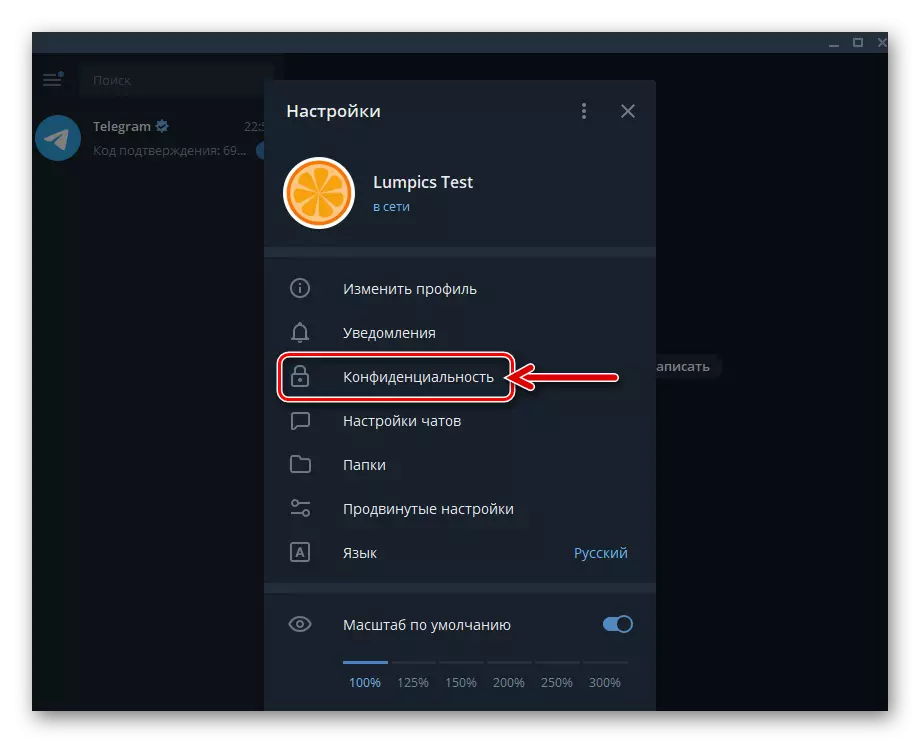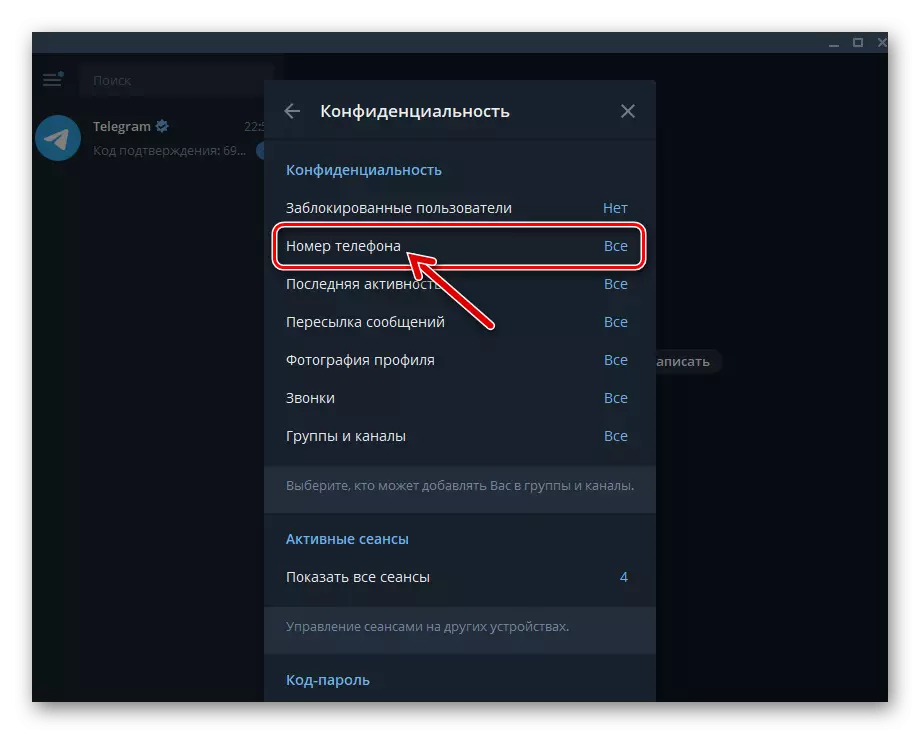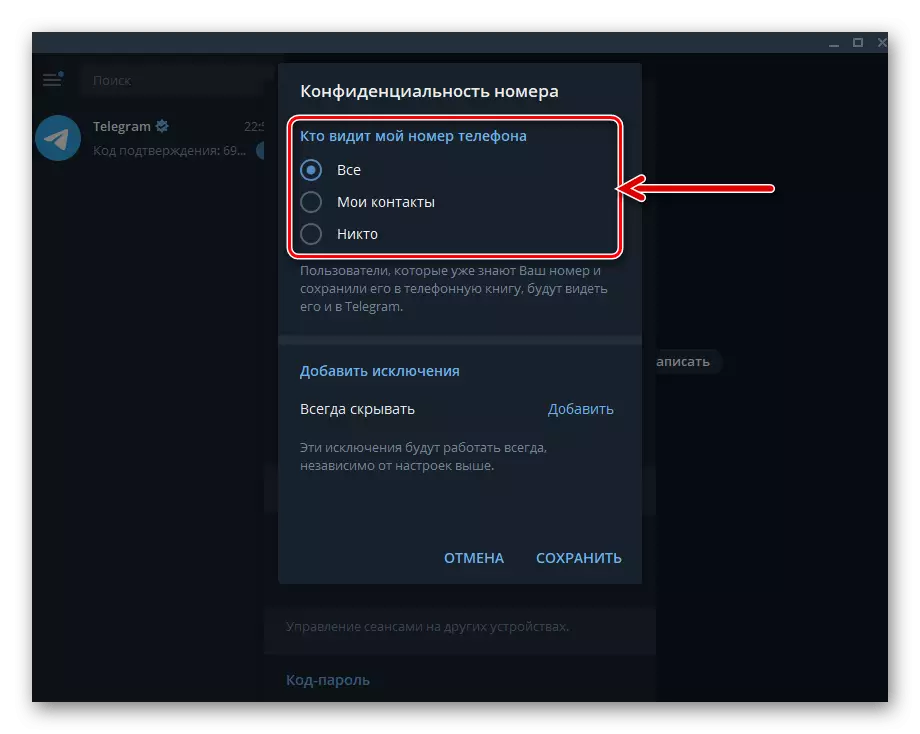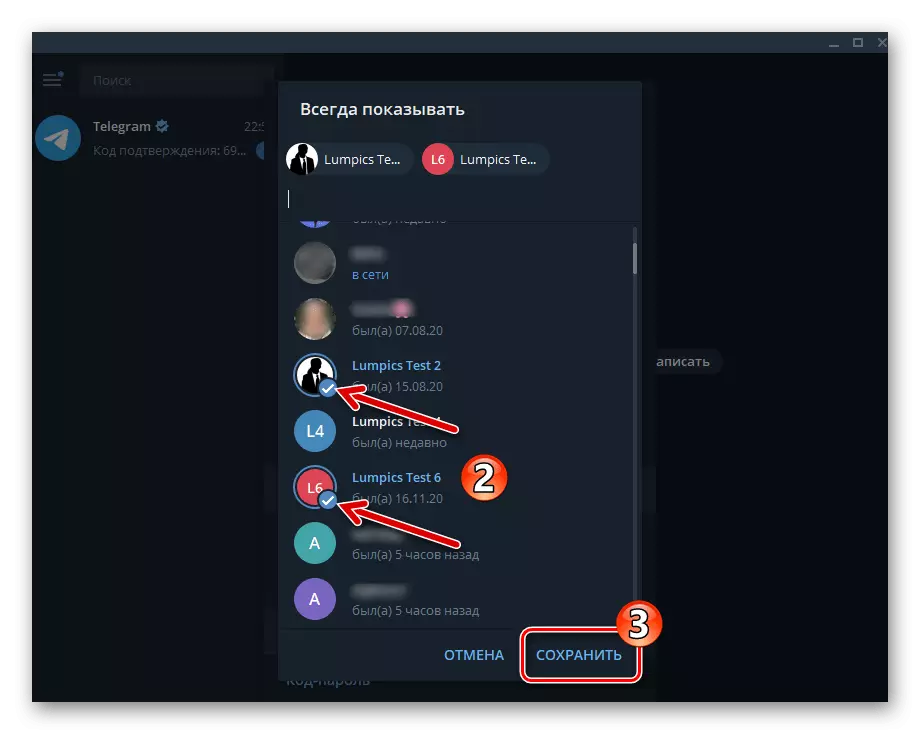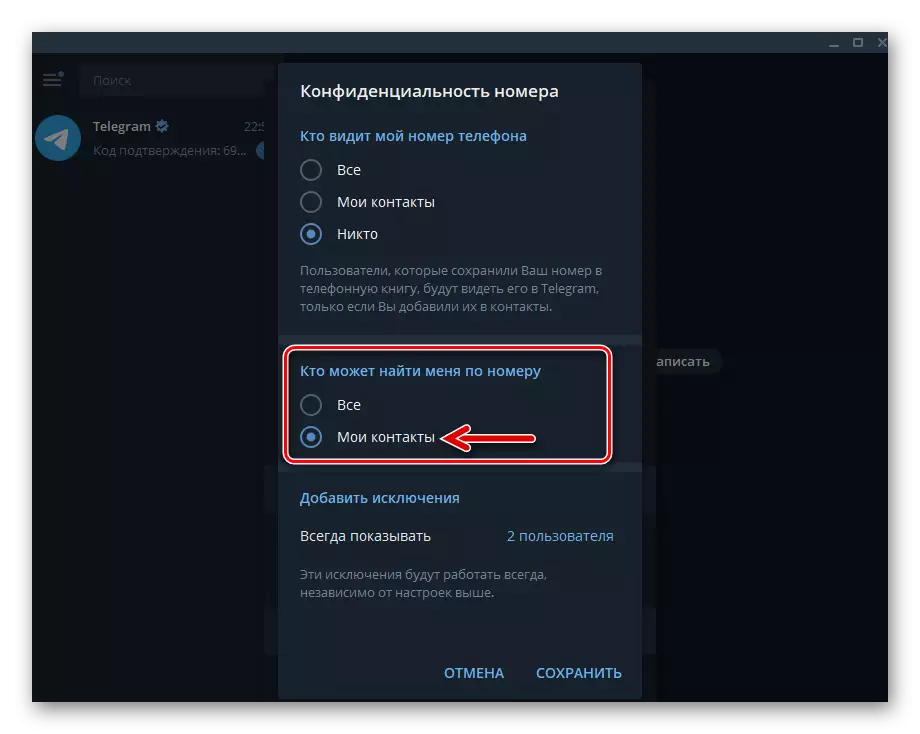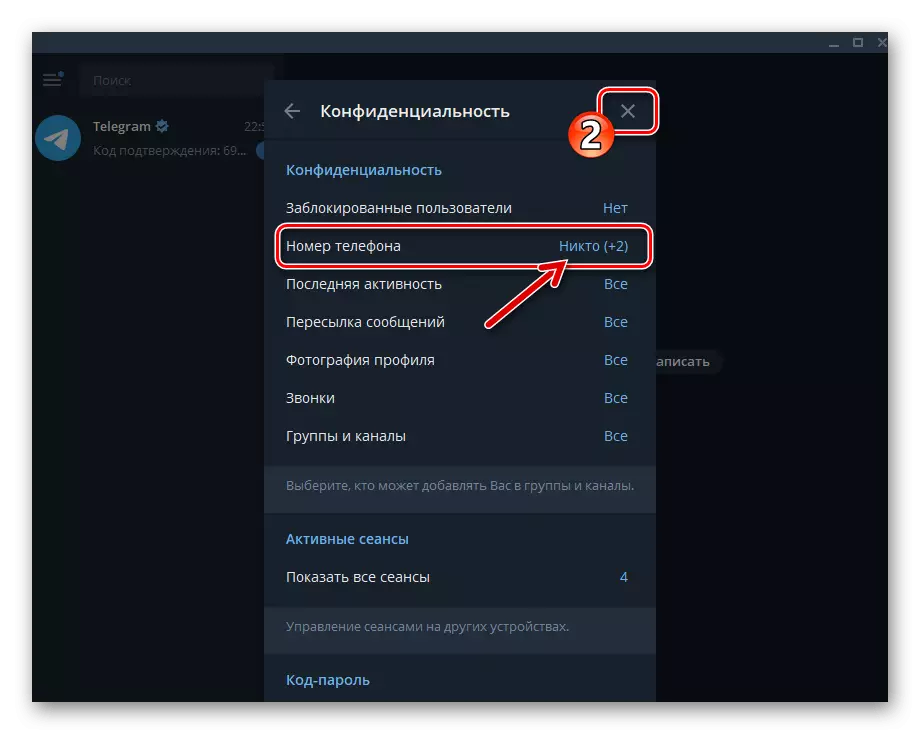Taka skal tillit til eigenda nokkurra símskýrisreikninga að málsmeðferðin sem fjallað er um í greininni leiðir til breytinga á eiginleikum utan umsókna, en reikningurinn í henni. Þannig skulu öll herbergin sem notuð eru til heimildar í sendiboði tölum vera falin til skiptis með því að skrá þig inn í kerfið með því að nota sérsniðna auðkenni áður en þú framkvæmir eitt af eftirfarandi leiðbeiningum.
IOS.
Í gegnum IOS Telegram virka, málsmeðferð til að loka utanaðkomandi aðgangi að því að skoða símanúmerið sem tilgreint er við skráningu í Messenger og símanúmerið sem notað er til að slá inn það sem hér segir:
- Opnaðu sendiboði og farðu í "stillingar", sem snertir samsvarandi táknið neðst á skjánum til hægri.
- Skrunaðu í gegnum lista yfir flokka program breytur og fara í næði.
- Smelltu á símanúmerið í "Privacy" listanum á skjánum sem opnast. Næst skaltu ákvarða flokk notenda sem geta séð símanúmerið þitt í Messenger - "Allt", "Tengiliðir mínir" eða "Nobody".
- Næsta skref er val á undantekningum frá kennslustöðinni þegar fram kemur í fyrri málsgrein:
- Jafnvel ef þú hefur ákveðið hringinn að sjá gögnin þín sem "allt" geturðu alltaf takmarkað aðgang til að skoða herbergið þitt eitt eða fleiri skráð í Messenger. Til að gera þetta skaltu smella á "Aldrei sýna" undir "undantekningunum" fyrirsögninni, þá finna takmarkaða notendur í "Tengiliðir" eða með því að slá inn @ heiti / síma í "Leita". Stilltu gátreitina fyrir framan nöfnin / auðkenni og, með því að ljúka valinu, bankaðu á "Ljúka" efst til hægri.
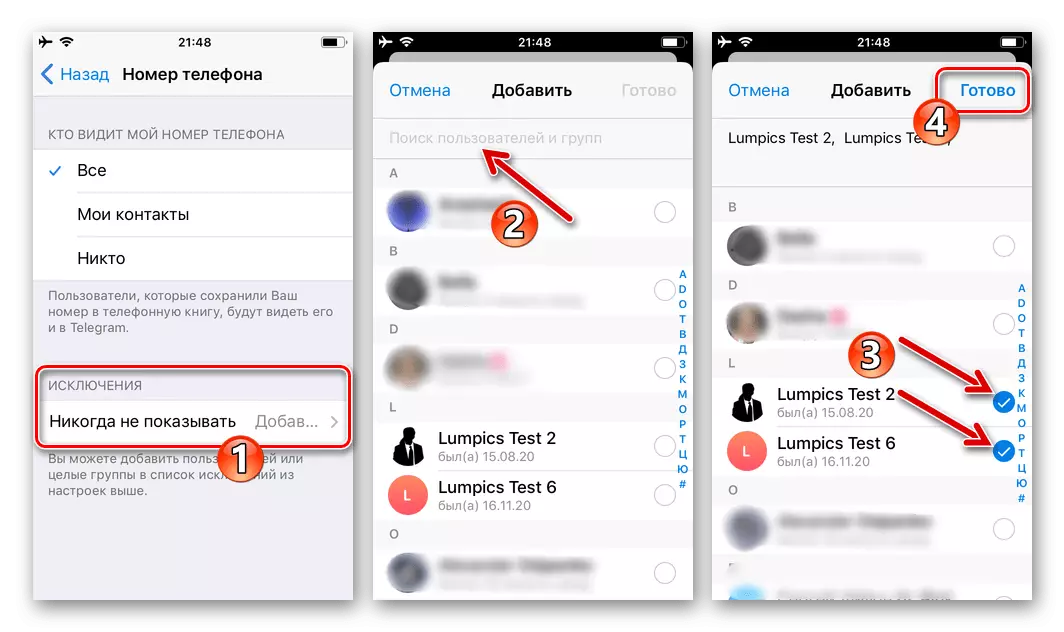
Mynda lista yfir undantekningar, bankaðu á "Til baka" efst til vinstri.
- Þegar þú velur "My Tengiliðir" í flokknum, getur þú tilgreint einhvern úr netfangaskránni þinni "Aldrei Show" og / eða "Sýna alltaf" númer.
- Ef um er að ræða hardinal nálgun til að fela númerið, það er, eftir að velja gildi "Engin" breytu "sem sér símanúmerið mitt" er hægt að tilgreina undantekningar og jafnframt skilgreiningu á möguleika á "hver getur Finndu mig eftir númerinu "er í boði.
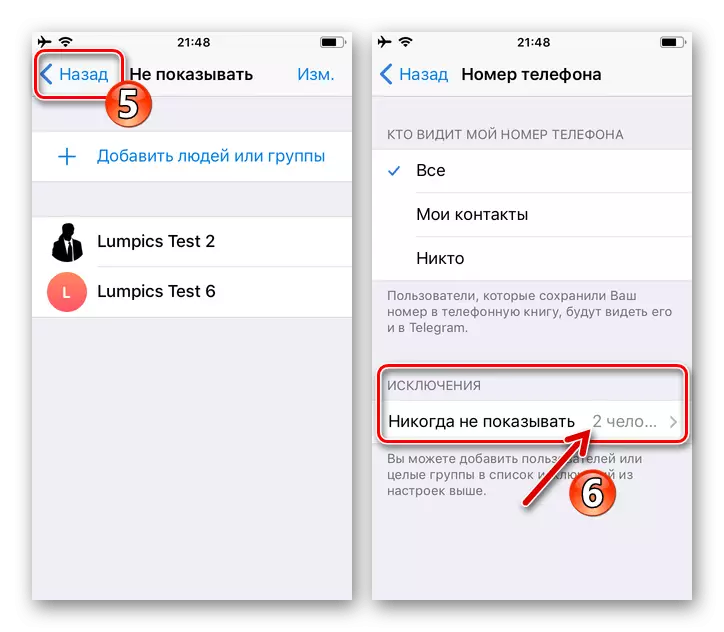
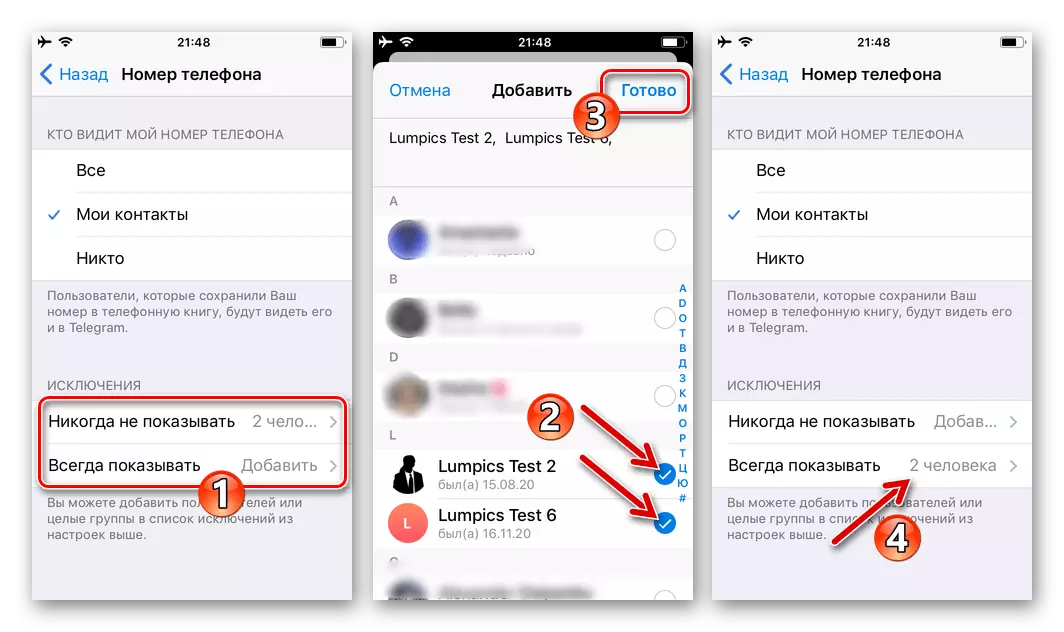
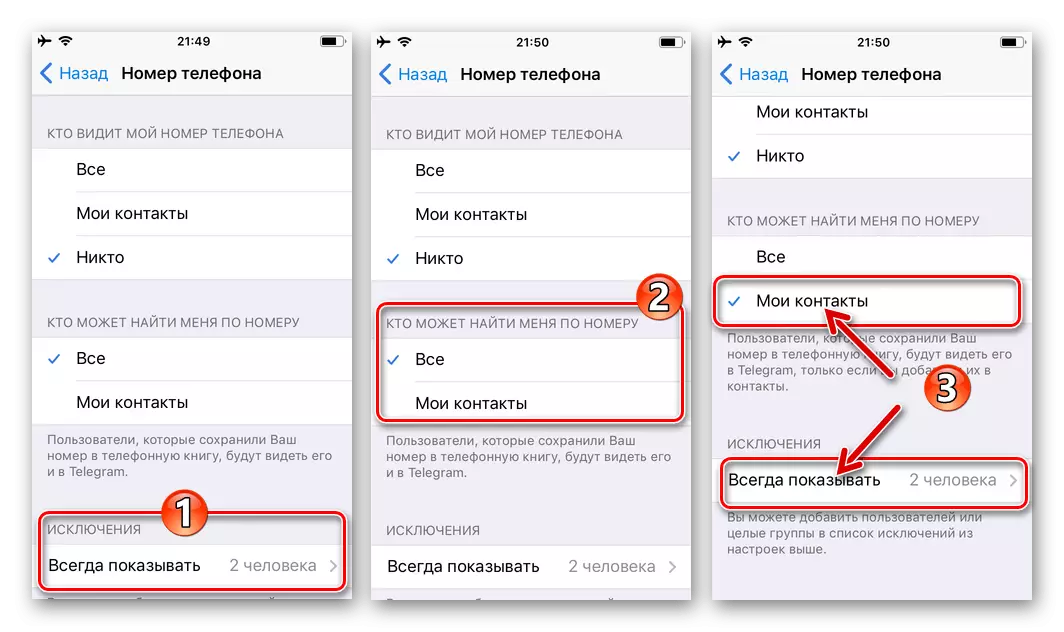
- Jafnvel ef þú hefur ákveðið hringinn að sjá gögnin þín sem "allt" geturðu alltaf takmarkað aðgang til að skoða herbergið þitt eitt eða fleiri skráð í Messenger. Til að gera þetta skaltu smella á "Aldrei sýna" undir "undantekningunum" fyrirsögninni, þá finna takmarkaða notendur í "Tengiliðir" eða með því að slá inn @ heiti / síma í "Leita". Stilltu gátreitina fyrir framan nöfnin / auðkenni og, með því að ljúka valinu, bankaðu á "Ljúka" efst til hægri.
- Að loknu vali skjásins á símanúmerinu sem hluti af símskeytiþjónustunni, tvisvar tappa "Til baka" efst til vinstri til að vista breytingarnar og fara aftur í notkun aðalstarfsemi sendiboða.
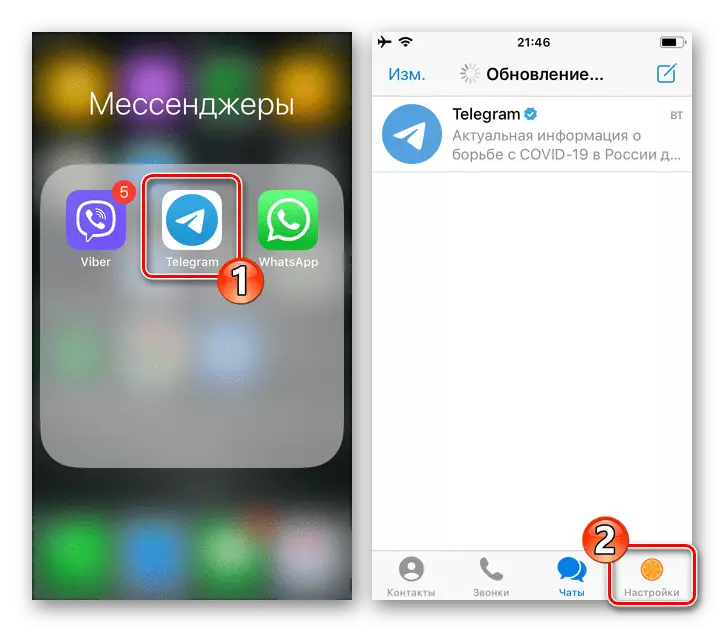
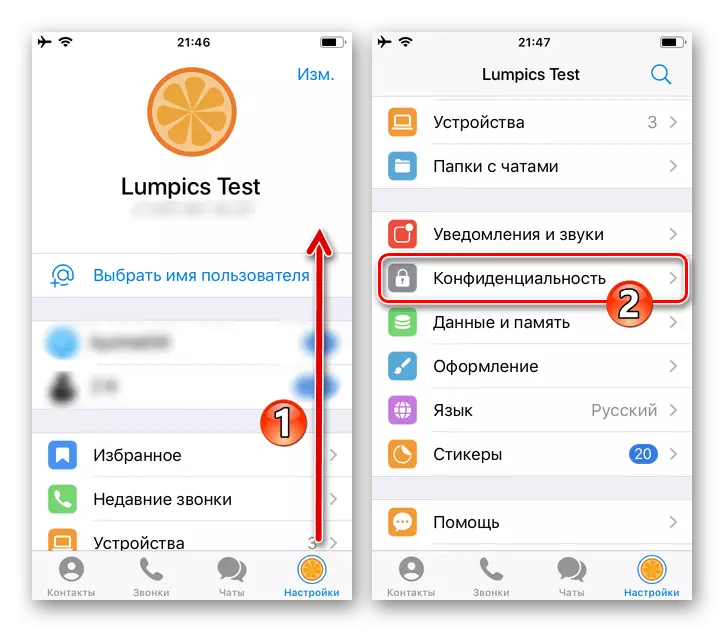
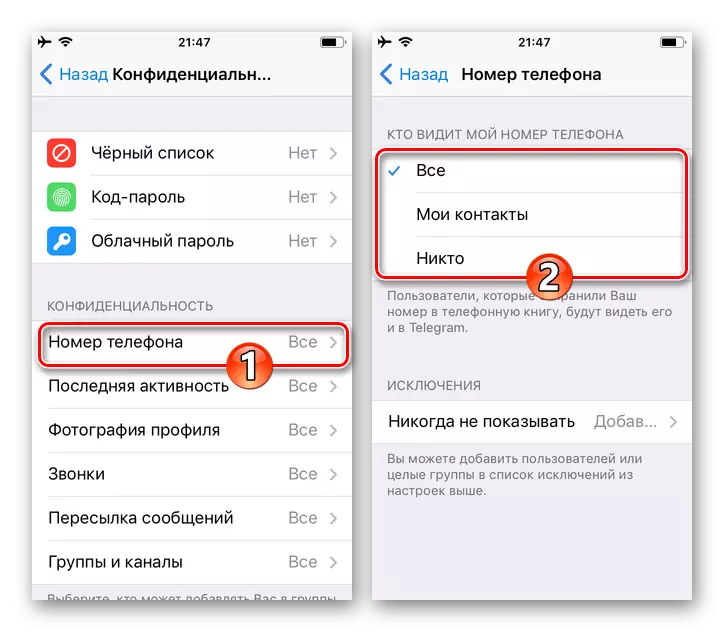
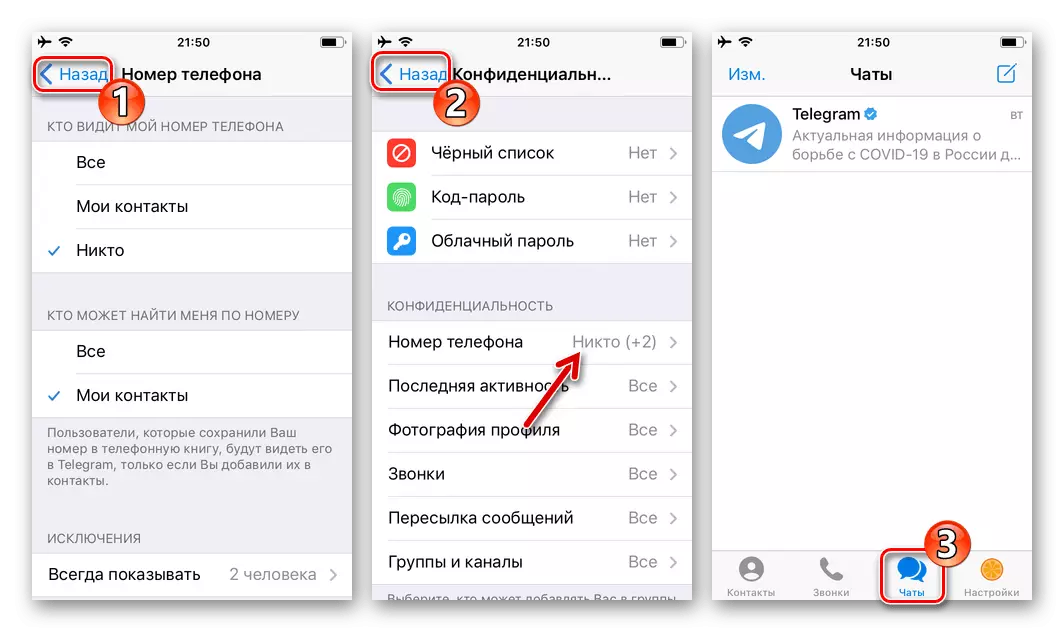
Windows.
Í símskeyti fyrir Windows, stilla skjá símanúmersins í kerfinu, það er skilgreiningin á lista yfir notendur sem möguleikinn á að skoða það verður aðgengilegt er framkvæmd með meginreglunum sem lýst er hér að ofan fyrir farsíma afbrigði.
- Running forritið, smelltu á þrjú brjósti efst á glugganum til vinstri, hringdu í valmyndina.
- Smelltu á "Stillingar" í listanum sem birtist á valkostum.
- Farðu í stillingarhlutann í forritinu sem kallast "næði".
- Smelltu á "Símanúmer".
- Í glugganum sem birtist er útvarpshnappurinn í einni af stöðum: "All", "Tengiliðir mínir" eða "Nobody", veldu gildi "sem sér símanúmerið mitt" breytu.
- Næsta (ef nauðsyn krefur), notaðu getu til að "bæta við undantekningum",
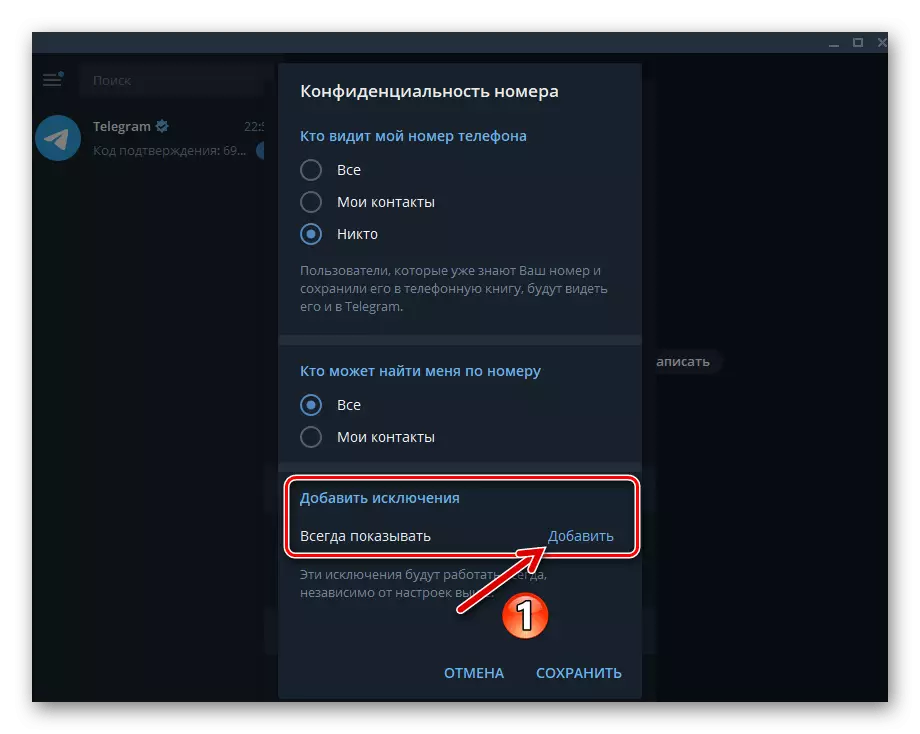
Til að setja reglur um aðgengi fyrir símanúmerið þitt fyrir einstaka notendur sendiboða.
- Ef um er að ræða neina þegar um er að ræða málsgrein númer 5 í þessari kennslu, tilgreinir þú einnig verðmæti "sem getur fundið mig eftir númerinu".
- Til að hefja aðgerð reikningstillinga skaltu smella á "Vista" í "Privacy of Numbers" glugga,
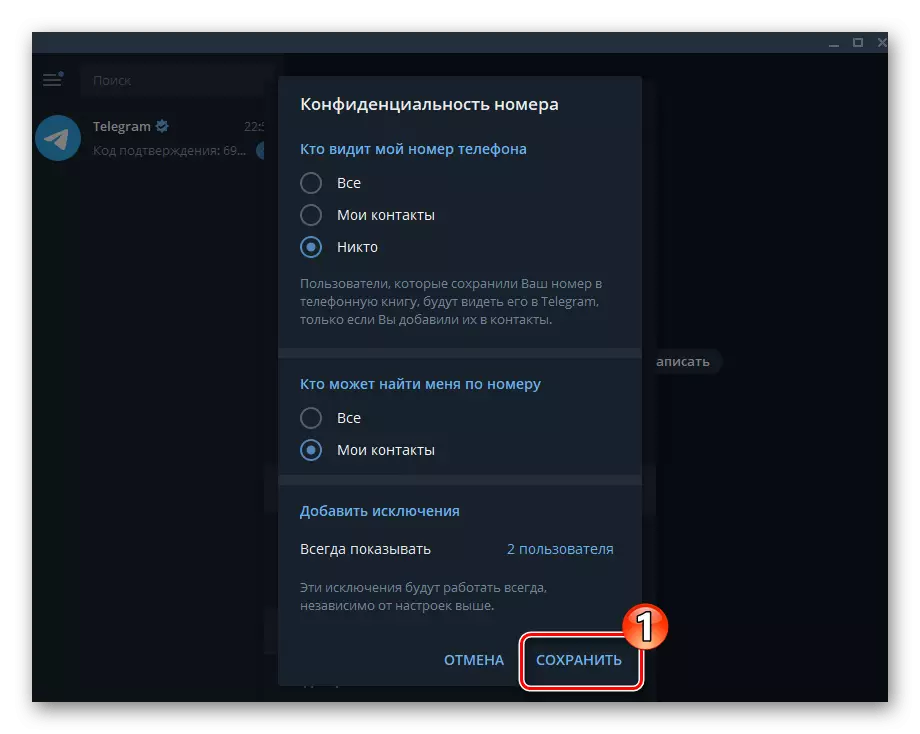
Skildu síðan "Stillingar" símskeyti.